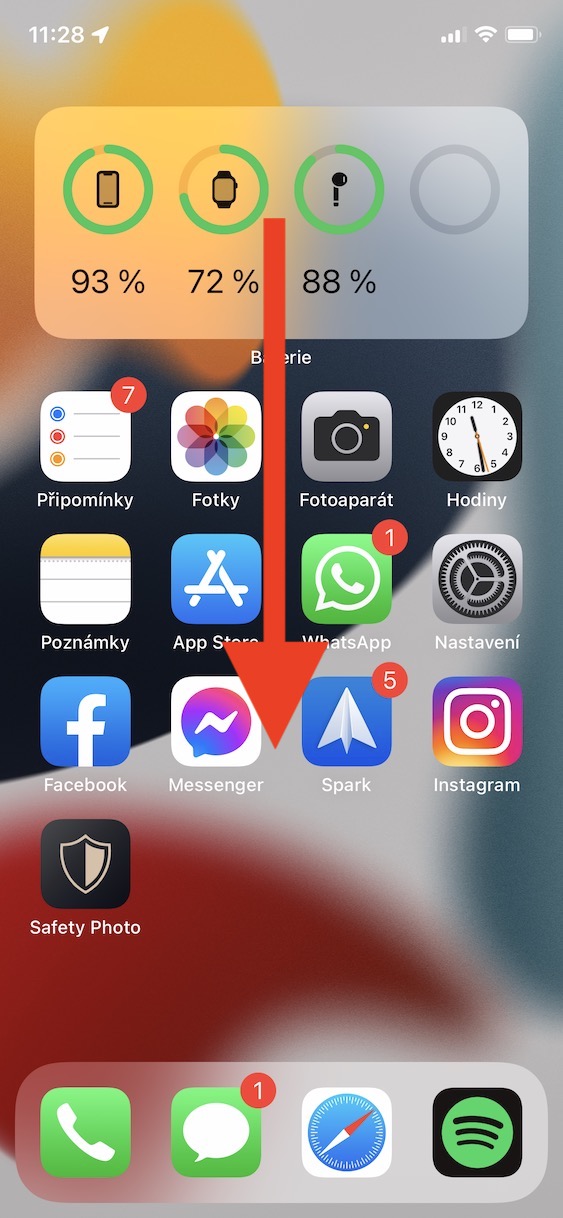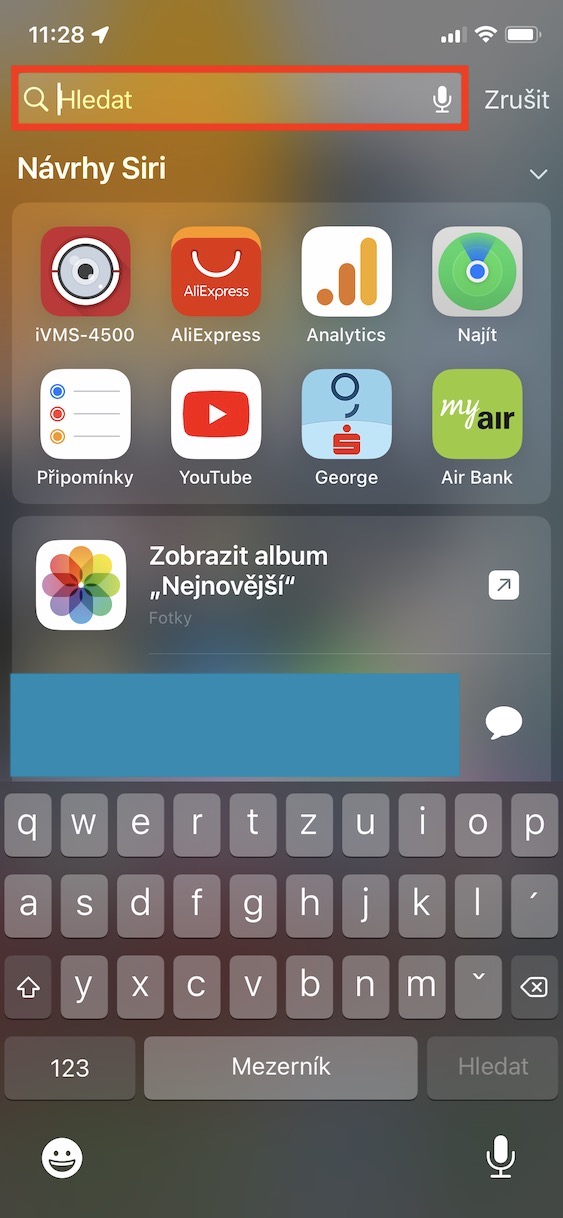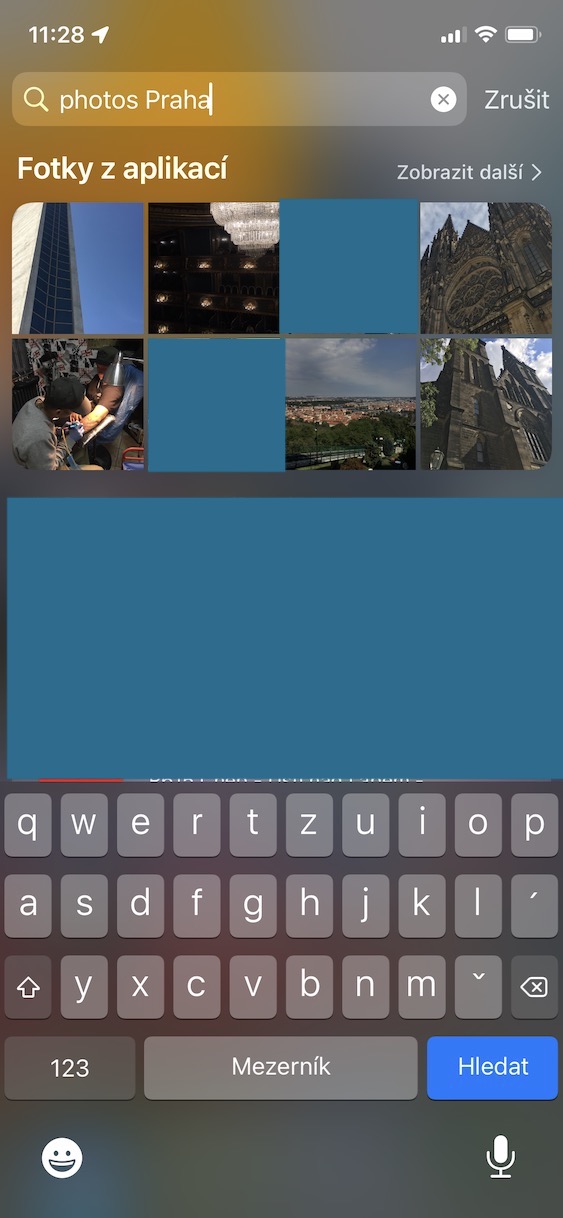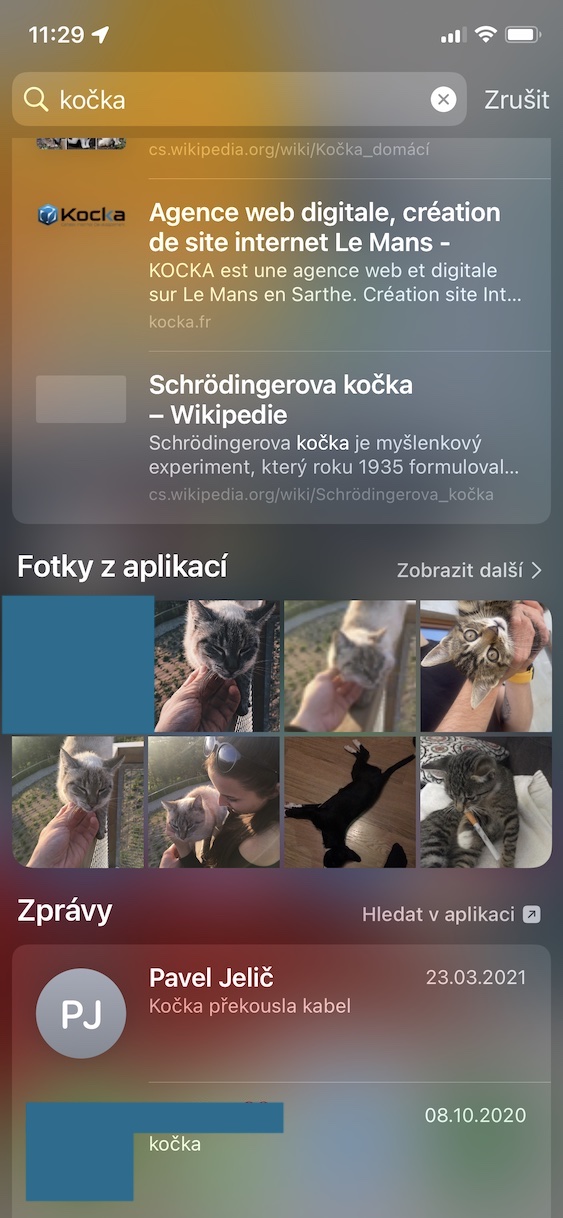Kada tuig, ang Apple nagpresentar sa bag-ong mga dagkong bersyon sa mga operating system niini sa WWDC developer conferences, nga tradisyonal nga gihimo sa ting-init. Karong tuiga walay kalainan, ug sa WWDC21 among nakita ang pagpaila sa iOS ug iPadOS 15, macOS 12 Monterey, watchOS 8 ug tvOS 15. Kining tanan nga mga sistema anaa na alang sa sayo nga pag-access sa porma sa beta nga mga bersyon sukad sa ilang pagpaila, nga mao ang gituyo alang sa tanan nga mga developer ug tester. Apan kung gisundan nimo ang mga panghitabo sa kalibutan sa Apple, nan sigurado nga wala nimo gimingaw ang pagpagawas sa mga publiko nga bersyon sa nahisgutan nga mga sistema pipila ka semana ang milabay. Ang tanan nga mga bag-ong sistema moabut uban ang dili maihap nga mga pagpaayo ug mga bahin nga siguradong takus niini. Gitabonan namo sila sa tanang panahon sa among magasin, ug kini nga artikulo dili eksepsiyon - atong tan-awon ang laing kapilian gikan sa iOS 15.
Mahimo nga interes nimo

Giunsa pagpangita ang mga litrato pinaagi sa Spotlight sa iPhone
Kung ikaw usa ka indibidwal. nga tag-iya sab og Mac o MacBook, siguradong motuo ka nako kung moingon ko nga naggamit ka og Spotlight. Kini, sa usa ka paagi, usa ka matang sa Google, nga gituyo (dili lamang) alang sa pagpangita sa datos sulod sa imong Apple computer. Bisan pa, kung sultihan ko ikaw nga ang Spotlight magamit usab sa iPhone, nga mao, sa sulod sa iOS, ang pipila kaninyo mahimong maglingo-lingo sa dili pagtuo. Bisan pa, ang Spotlight magamit gyud sa iOS ug ang kamatuoran mao nga kini usa ka maayo nga katabang, salamat nga dali ug dali nimo makit-an ang bisan unsang datos, aplikasyon o kasayuran. Isip kabahin sa iOS 15, nakakita kami og laing pag-uswag sa Spotlight - ilabi na, salamat niini, makapangita kami og mga litrato, sama sa mosunod:
- Una, siyempre, gikinahanglan nga ikaw Gidala nila ang Spotlight sa imong iPhone.
- Mahimo nimong makab-ot kini pinaagi sa panid sa balay uban sa mga aplikasyon pag-swipe bisan asa gikan sa taas hangtod sa ubos.
- Ang interface sa Spotlight makita unya ug makit-an nimo ang imong kaugalingon sa usa ka search text box.
- Pag-type lang niini nga field mga litrato ug alang niini nga ekspresyon unya unsay imong gipangita.
- Busa kung gusto nimo pangitaon litrato sa tanang sakyanan, unya i-type ang pagpangita mga litrato sa sakyanan.
Mao nga, gamit ang pamaagi sa ibabaw, mahimo nimong pangitaon ang mga litrato sa imong iPhone gamit ang Spotlight. Apan ang tinuod mao nga ang Spotlight mas maalamon. Dugang pa sa mga butang nga ingon niana, mahimo nimo pananglitan pangitaon ang mga litrato sa pinili nga mga tawo - kinahanglan nimo pangitaon ang hugpong sa mga pulong mga litrato gisulat lang nila ang ngalan sa tawo nga imong gipangita. Mahimo nimong i-type ang termino sa pagpangita sa natad sa pagpangita sa Spotlight, bisan kung wala’y pulong mga litrato, sa bisan unsa nga kaso, kinahanglan nga tagdon nga mahimo usab nimo makita ang mga resulta gikan sa website ug uban pa. Kung dili nimo gusto nga ipakita ang mga litrato sa Spotlight, mahimo nimong i-disable kini nga bahin sa Mga Setting -> Siri & Pagpangita -> Mga Litrato, diin imong mga kapilian ipahiangay.